Så här verifierar du äktheten hos manuellt hämtade programuppdateringar från Apple
Du kan verifiera den digitala signaturen för mjukvara som du har hämtat från Apple för att bekräfta att mjukvaran är äkta och fullständig.
Apple signerar alla programuppdateringar digitalt för att säkerställa deras äkthet och erbjuder dem exklusivt via Programuppdatering, App Store eller Apples hämtningssida. Hämta alltid Apples mjukvaror från en av dessa källor och använd alltid de här källorna när du kontrollerar att du har den senaste mjukvaran.
När du använder Programuppdatering för att hämta och installera mjukvara verifieras Apples digitala signatur automatiskt före installationen.
Om du har en paketfil med installeraren (.pkg) kan du bekräfta att det är äkta och fullständigt genom att verifiera den digitala signaturen före installationen.
Öppna .pkg-filen.
Klicka på eller i det övre högra hörnet av installationsfönstret för att se information om certifikatet. Om ingen av dessa symboler visas är paketet osignerat och du bör inte installera det.
Välj Apple Software Update Certificate Authority, som visas nedan. Om en annan certifieringsauktoritet visas eller om certifikatet saknar en grön kryssruta som anger att det är giltigt ska du inte installera paketet.
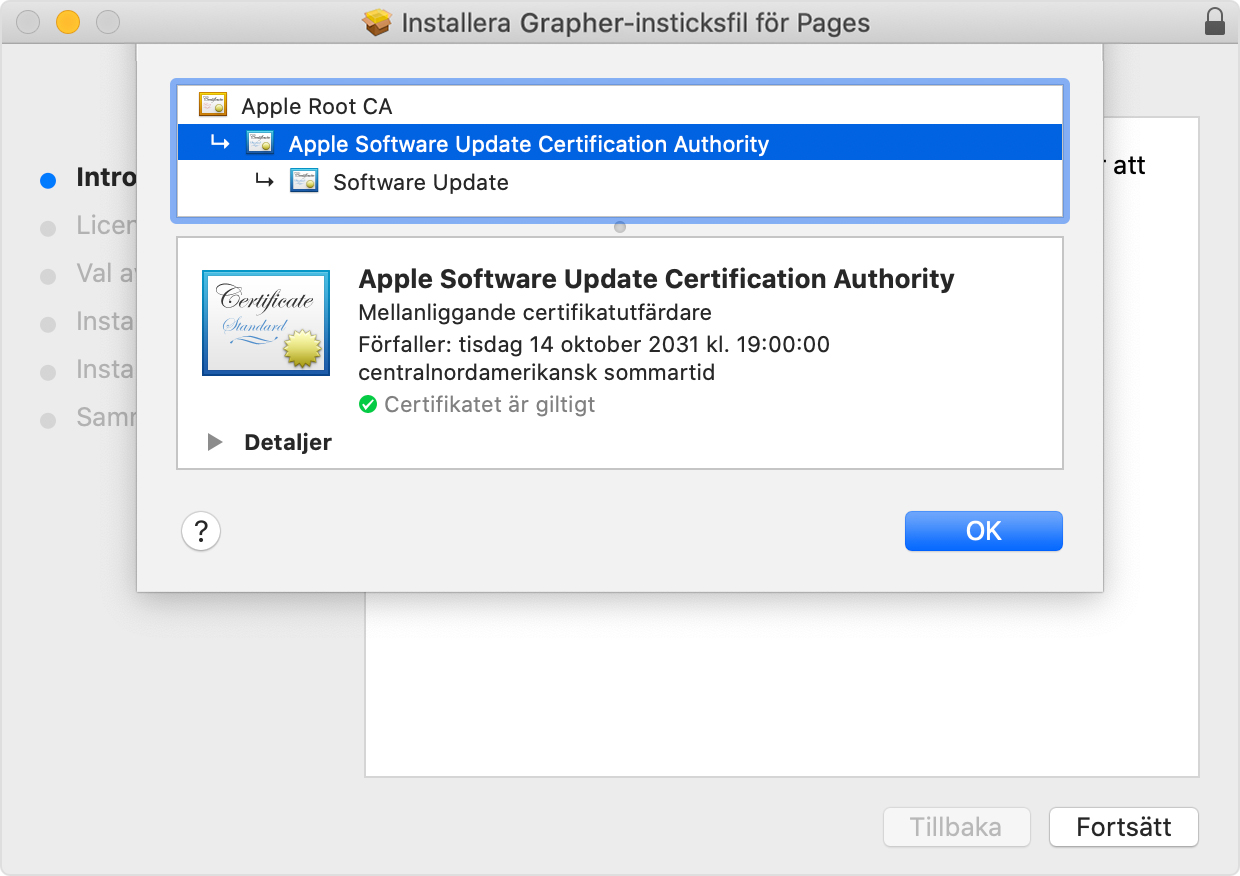
Klicka på pilen vid ordet Information för att visa mer information om certifikatet.
Rulla längst ned i avsnittet Information så att SHA-256-fingeravtrycket visas.
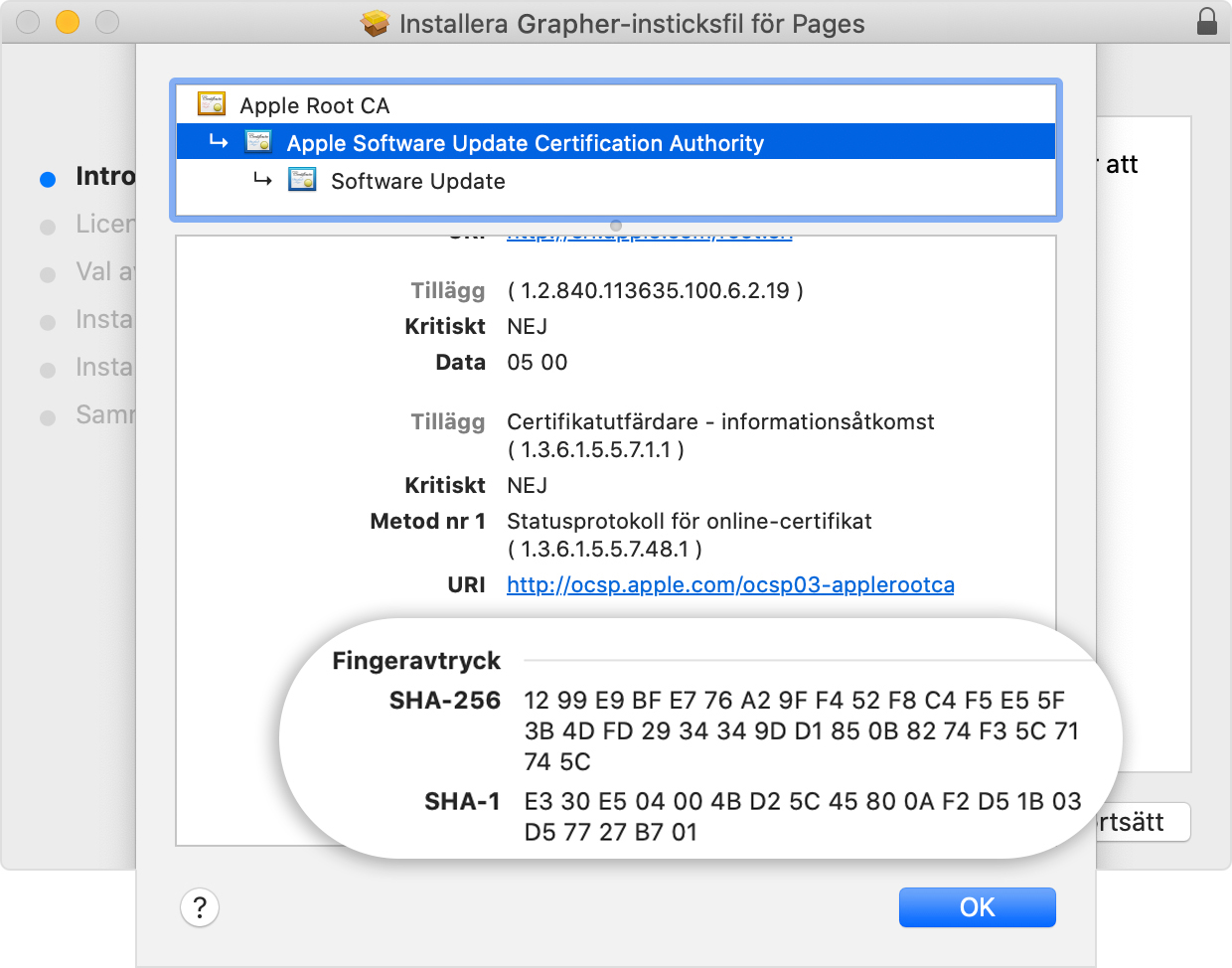
Kontrollera att SHA-256 fingeravtrycket i installeraren stämmer överens med följande fingeravtryck. Om de stämmer överens är signaturen verifierad: Klicka på OK och låt installeraren fortsätta.
SHA-256 12 99 E9 BF E7 76 A2 9F F4 52 F8 C4 F5 E5 5F 3B 4D FD 29 34 34 9D D1 85 0B 82 74 F3 5C 71 74 5C
Installeraren verifierar automatiskt filerna i paketet. Om det är problem med någon av filerna avbryts installationen utan att systemet ändras och det visas ett meddelande om att installeraren har stött på ett problem.
Behöver du ytterligare hjälp?
Berätta mer om vad som händer så ger vi förslag på vad du kan göra härnäst.